Nintendo Switch holder tett bånd på dataene sine, men ikke så stramt at spillere ikke kan overføre skjermbilder og videoer fra en konsoll til en annen. Selv om du ikke kan bytte spilllagring eller flytte over spillbiblioteker ved hjelp av et microSD-kort, kan du i det minste overføre brukerdata og noen bilder fra en Switch til en annen.
Innhold
- Overføre brukerdata fra en bryter til en annen
- Overfør skjermbilder og videoer ved hjelp av et microSD-kort
Anbefalte videoer
Moderat
20 minutter
Nintendo Switch (mer enn én)
Wi-Fi
MicroSD-kort
MicroSD-kortleser
Datamaskin
For de som ønsker å flytte lagre data, vil ikke microSD-kort være nok. Heldigvis har vi noen tips og ideer om hvordan du kan flytte dataene dine, enten det er lagre data eller bilder, fra en Switch til en annen.
Videre lesning
- Nintendo Switch vs. Switch Lite
- Hvordan velge et microSD-kort for Nintendo Switch
- De beste tipsene, triksene og hackene til Nintendo Switch
Overføre brukerdata fra en bryter til en annen
Du kan foreta en direkte overføring av de fleste nøkkelbyttedataene fra en konsoll til en annen uten microSD-kort eller andre tilkoblinger. For å gjøre det, må du ha både den originale bryteren og bryteren som mottar overføringen på samme sted og koblet til internett. Dessverre betyr det at hvis bryteren din er ødelagt, vil en overføring sannsynligvis ikke fungere.
Trinn 1: For det første, for å konfigurere bryterne, trenger du begge bryterne fysisk på samme sted, koblet til samme Wi-Fi-nettverk, og må oppdateres til fastvareversjon 4.0.
Steg 2: Du må også sørge for at det er plass på "mål"-konsollen - den du overfører brukerdata til. Spesielt må målkonsollen ha færre enn syv brukerprofiler – det maksimale du kan satt opp på én bryter - og nok ledig lagringsplass for dataene du skal legge til fra "kilden" konsoll. Det kan være lurt å ha et microSD-kort tilgjengelig, for sikkerhets skyld.
I slekt
- Dette enkle trikset sparer deg $70 på en Nintendo Switch OLED
- Slik overfører du data fra PS4 til PS5
- Fortnite Artifact Axe: hvordan ødelegge steiner og beste plassering
Trinn 3: Logg på som brukeren du vil overføre på kildekonsollen.
Bruk kildekonsollen – den du flytter brukerdataene fra – logg på med brukerkontoen du vil overføre.
Trinn 4: Gå inn i Innstillinger menyen (det lille ikonet som ser ut som et tannhjul på bryterens startskjerm), og naviger ned til Brukere fanen.

Trinn 5: På denne menyen, bla ned til alternativet som leser Overfør brukeren din.
Trinn 6: Ta nå opp den andre "mål"-bryteren for å logge på. Som i de forrige trinnene, gå til bryterens startskjerm og naviger til Innstillinger Meny.

Trinn 7: Gå ned til Brukere fanen og finn Overfør brukeren din.

Trinn 8: Velg det alternativet og velg deretter Målkonsoll så bryteren vet at dette er konsollen som mottar overføringen.
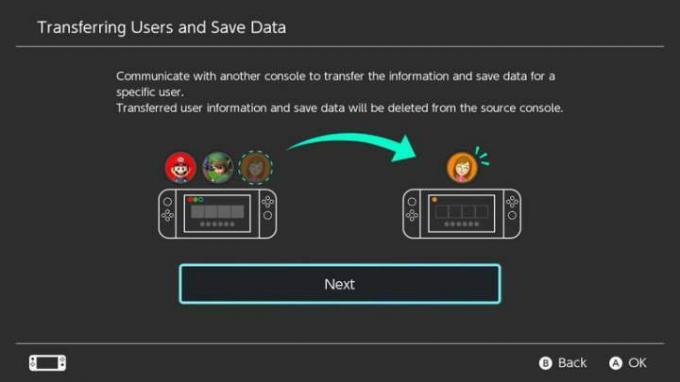
Trinn 9: Herfra må du logge på Nintendo-kontoen din, så ha e-post og passord tilgjengelig.
Trinn 10: Gå tilbake til kildekonsollen. Den skal ha oppdaget målkonsollen: Hvis den har, velg Overføre. En stolpe vil vises som viser status for overføringen.
Trinn 11: Når den er ferdig, trykk Slutt på kildekonsollen, og du er ferdig. Brukerkontoen og lagrede data vil bli borte fra kildebryteren, og vil vises på målbryteren.
Det er viktig å huske at noen titler, som f.eks Animal Crossing: New Horizons, gjør faktisk overføring av lagrede data mye vanskeligere enn dette. For å overføre titler som denne, må du kontakte Nintendos kundeservice. De vil lede deg gjennom og hjelpe deg med å bringe lagrede data fra ett system til det neste. Men bruk dette med måte.
Overfør skjermbilder og videoer ved hjelp av et microSD-kort
Selv om du kan flytte lagrede data sammen med brukerprofilen din mellom brytere, gjør det at målet bytter til din "primære" konsoll – som betyr at det er den eneste som er knyttet til Nintendo-kontoen din, og den eneste du kan laste ned spill til, for forekomst. Du kan også bruke et gitt microSD-kort i én svitsj: Hvis du kobler microSD-kortet til en annen svitsj, vil den bryteren formatere microSD-kortet og slette alle dataene på det.
De eneste filene du kan sende mellom microSD-kort er skjermbilder og videoer. For å gjøre det trenger du en datamaskin og en microSD-kortleser for å gjøre overføringen.
Trinn 1: Først trenger du et microSD-kort for begge bryterne du mener å overføre bildene dine mellom. Du kan bruke et enkelt microSD-kort for å gjøre overføringen, men bare hvis du er villig til å slette alle dataene på det når du flytter det fra den ene konsollen til den andre. Den enklere måten er å bruke ett microSD-kort for hver konsoll, og flytte dataene mellom de to, så start med å sørge for at microSD-kortet ditt er angitt for hver konsoll.
Steg 2: Hvis kortet ditt er formatert og klart til bruk, ta Nintendo Switch som har bildene og videoene du vil overføre - "kilde"-bryteren.
Trinn 3: Gå til Album ikonet på kildebryterens startskjerm. Du kan angi hvor skjermbildene og videoene dine skal lagres i Innstillinger menyen, men standarden sender dine lagrede bilder og videoer til bryterens internminne.

Trinn 4: Hvis det er der bildene dine lagres, må du kopiere dem til microSD-kortet ditt slik at du kan ta det ut av enheten.
Trinn 5: I Album, velg bildet eller videoen du vil overføre.
Trinn 6: Velg Kopiere alternativ. Dette vil automatisk sende valget ditt til microSD-kortet. Du må imidlertid gjøre hvert bilde og video du vil kopiere individuelt.
Trinn 7: Når du har kopiert alt du vil ha på kortet, slår du av bryteren og fjerner den fra enheten.
Trinn 8: Med microSD-kortet ut av Switch, koble det til microSD-kortleseren og det til datamaskinen. Du vil nå få tilgang til filene på microSD-kortet, og starter med en mappe merket Nintendo.
Trinn 9: Åpne den mappen og se etter en som heter Album. Inni er alle bildene og videoene du har overført til microSD-kortet ditt, ordnet i mapper etter dato.
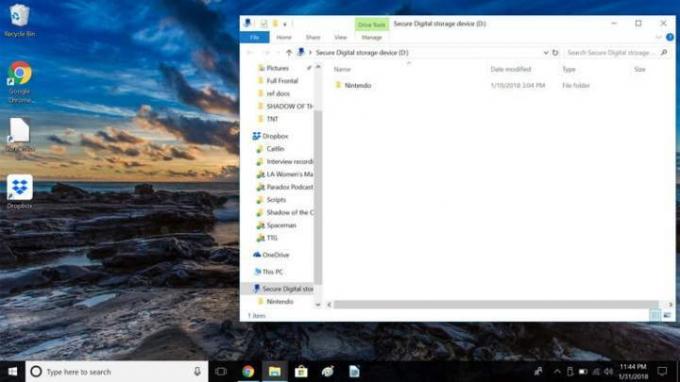
Trinn 10: Det enkleste å gjøre er å velge hele Album mappen og kopier den til datamaskinen din. Velg et sted som er praktisk å lagre filen slik at den er enkel å finne senere.
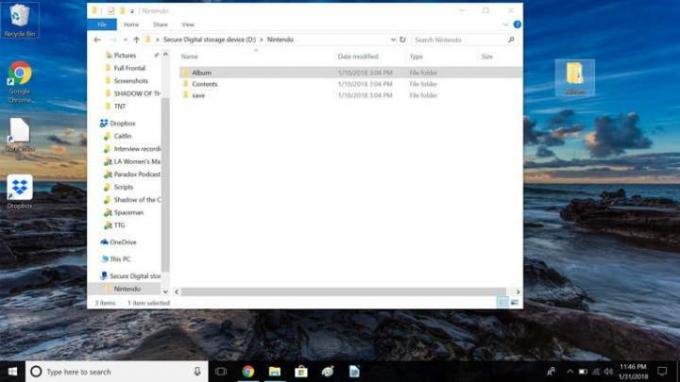
Trinn 11: Når filene er kopiert, løsner du ut microSD-kortleseren og tar kortet ut av leseren.
Trinn 12: Sett inn microSD-kortet fra den andre bryteren - "mål"-bryteren - i microSD-kortleseren, og koble den direkte inn i maskinen. Du vil umiddelbart legge merke til den identiske Nintendo-mappen med den samme Album mappe som ligger inne i den.
Trinn 13: Åpne Album mappe.

Trinn 14: Fortsett deretter å klikke på datomappene og åpne dem til du kommer gjennom alle mappene. Hvis du har lagret skjermbilder eller videoer, vil du kunne se dem i en av de nevnte mappene.
Trinn 15: Finn bildene du har lagret på datamaskinen fra kildebryterens microSD-kort, og kopier dem inn i mappen på mål-microSD-kortet.
Trinn 16: Når du er ferdig med å kopiere alle elementene, fjerner du microSD-kortleseren og fjerner også kortet.
Trinn 17: På dette tidspunktet er du fri til å sette inn mål-microSD-kortet tilbake i den andre "mål"-bryteren. Fordi microSD-kortet er eksplisitt formatert for den bryteren, bør det fungere umiddelbart.
Trinn 18: Nå skal du kunne se alle skjermbildene og videoene du transporterte ved å velge målbryterens albumikon på hjemmesiden. Du vil bli glad for å se at alle de nye bildene og videoene dine vil bli vist der.
Redaktørenes anbefalinger
- De beste kommende Nintendo Switch-spillene: 2023, 2024 og utover
- Hvordan synkronisere en PS4-kontroller
- Hvordan streame live på Nintendo Switch
- Hvordan tilordne kontrollerknapper på Nintendo Switch
- Slik deler du spill på Nintendo Switch




